|
1
Imposta come colore di primo
piano # cba694
Come colore di sfondo # 121119
Crea un gradiente di primo piano
stile radiale
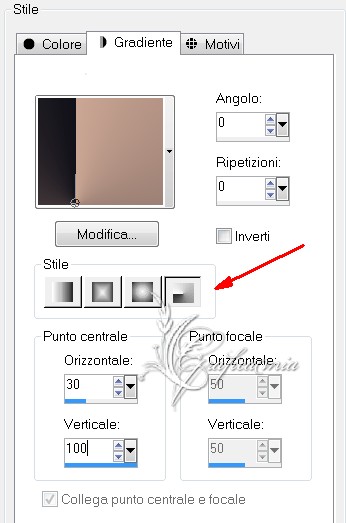
2
Apri una tela trasparente 800 x
650 pixel
Riempi la tela con il gradiente
3
Effetti - effetti di immagine /
scostamento
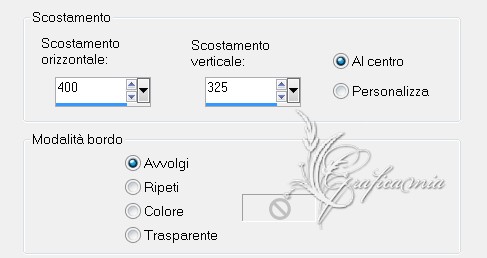
4
Effetti - effetti di bordo
aumenta
Effetti - Plugin - MuRa's
Meister / Pole Transform
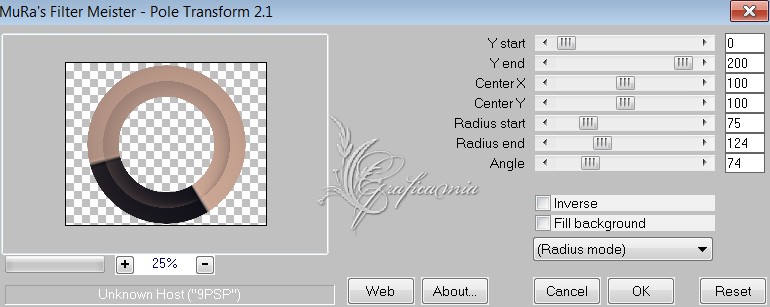
5
Con la bacchetta magica clicca
per selezionare all'interno del
cerchio
Livelli nuovo livello raster
6
Apri il tube
K@rine_dreams_Pretty_Lady_2583_Septembre_2013
Modifica copia - modifica
incolla nella selezione
7
Selezioni - deseleziona
Spostala leggermente in giù in
modo che non si veda il bianco
tra il cerchio e la gonna
Livelli unisci - unisci giù
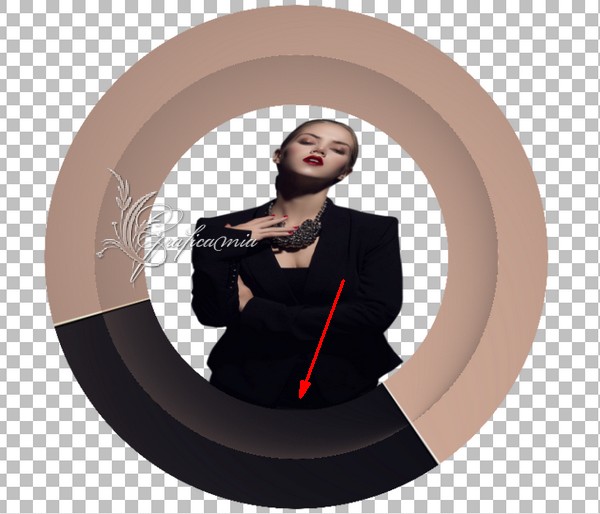
8
Effetti - Plugin - Andromeda /
Perspective
Clicca in alto a destra su
PRESET e cerca il preset
ArasimagesPresetFloor. Applica
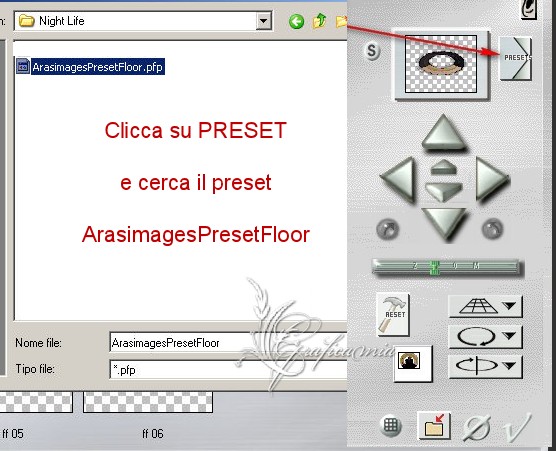
9
Effetti - effetti 3D sfalza
ombra
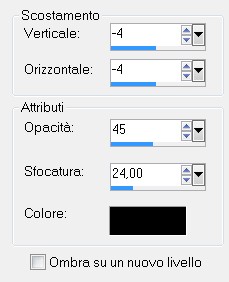
10
Immagine ridimensiona 26% -
tutti i livelli selezionati
Regola messa a fuoco - metti a
fuoco
11
Modifica copia
Modifica incolla come nuova
immagine
(hai cosi copiato l'immagine
ridimensionata)
12
Immagine ridimensiona 50% -
tutti i livelli selezionati
Regola messa a fuoco - metti a
fuoco
(ora hai 2 immagini)
13
Salva tutte e due le immagini in
formato psp
chiamandole Immagine grande e
Immagine piccola
14
Nella tavolozza dei materiali
cambia il colore di sfondo con
il bianco
Modifca il gradiente lineare
cosi:
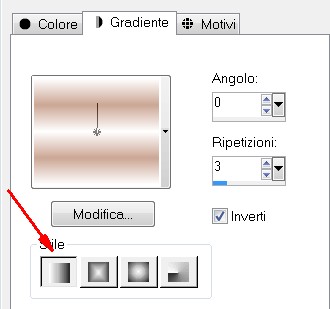
15
Apri una tela trasparente 800 x
650 pixel
Riempi la tela con il gradiente
16
Effetti - Plugin - Unlimited 2.0
/ AFS IMPORT / MIRRBEVL
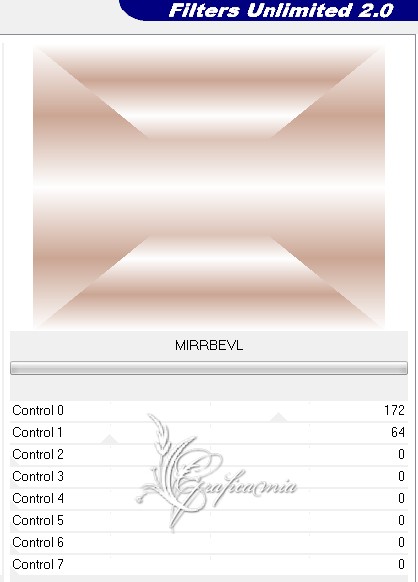
17
Effetti - effetti di bordo
aumenta
Apri il tube
1293040236_paysages_nikita
Modifica copia paysage-nikita
Modifica incolla come nuovo
livello
18
Effetti - effetti di foto /
Pellicola bianco e nero
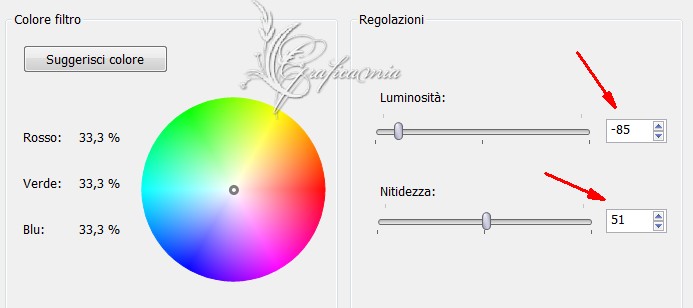
19
Cambia la modalità di
miscelatura a Luminanza
esistente
Posizionalo cosi:

20
Regola messa a fuoco / messa a
fuoco passaggio alto
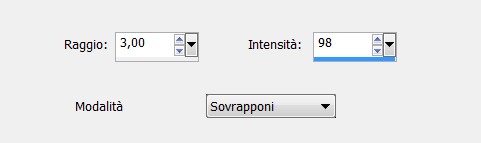
21
Strumento selezione rettangolo -
selezione personalizzata
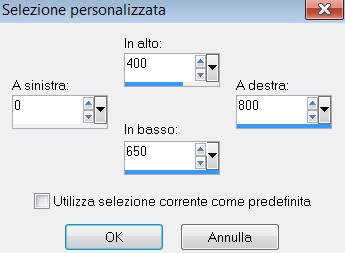
22
Livelli nuovo livello raster
Riempi con il colore # 12119
23
Effetti - Plugin - Penta.com /
color dot
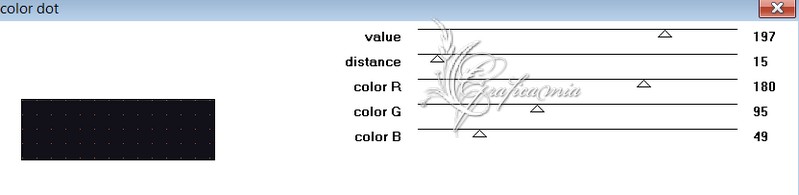
24
Effetti - Filtro definito
dall'utente con queste
impostazioni
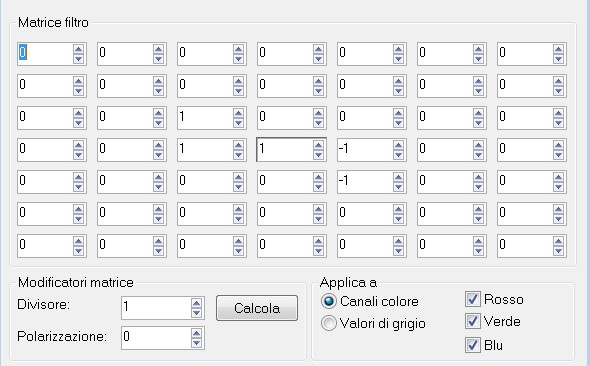
25
Effetti - effetti 3D smusso a
incasso
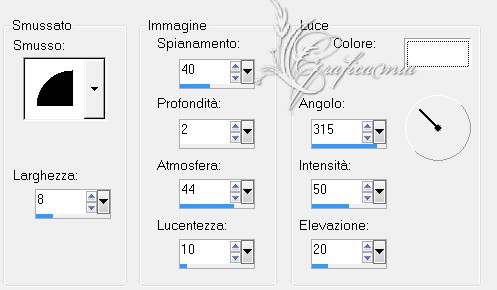
26
Livelli nuovo livello raster
Di nuovo strumento selezione
rettangolo - selezione
personalizzata
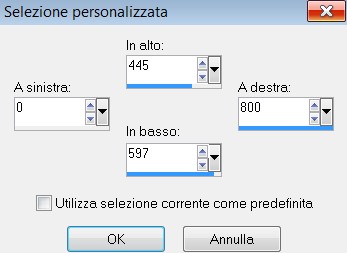
27
Riempi la selezione con il
colore bianco
Effetti - Plugin - Alien Skin
Eye Candy 5 Impact / Bevel
importare il preset
ArasimagesBar
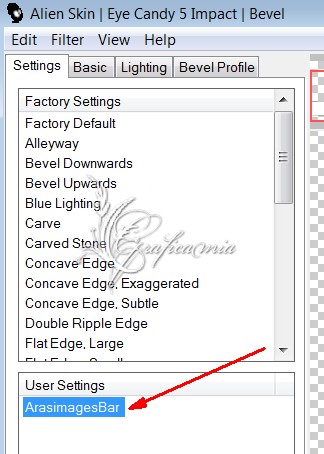
28
Selezioni - deseleziona
Livelli duplica
Immagine ridimensiona 80% -
tutti i livelli non selezionato
29
Effetti - effetti 3D sfalza
ombra - colore # 121119
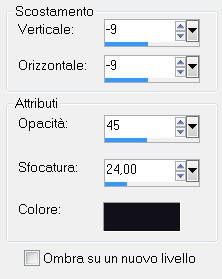
Ripeti lo sfalza ombra con
Verticale e Orizzontale 9
30
Centralo sopra al grande
Apri il tube
k@rine_dreams-Pretty_Lady_2583_Septembre_2013.
Modifica copia - modifica
incolla come nuovo livello
31
Immagine ridimensiona 80% -
tutti i livelli non selezionato
Regola messa a fuoco - metti a
fuoco
Posizionala a sinistra
32
Effetti - effetti 3D sfalza
ombra - colore # 121119
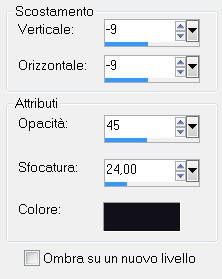
Di nuovo Regola messa a fuoco -
metti a fuoco
33
Metti come colore di sfondo #
121119
Strumento testo - Font Sloop
ScriptThree - Dimensione 80

Posizionalo a destra della donna
34
Nella tavolozza dei colori
utilizzando le freccette scambia
i colori di primo piano e sfondo
Strumento Penna con queste
impostazioni - Stile linea Rombo
Larghezza 7

35
Attiva i righelli per vedere
meglio e traccia una riga
dall'alto verso giù cosi
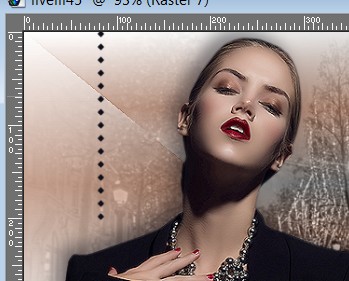
36
Altre due a destra cosi:

37
Ora metti le dimensioni a 14
dello strumento penna
Traccia 6 rombi a sinistra cosi:

38
Livelli duplica
Immagine rifletti
39
Traccia ancora 4 rombi grandi
cosi:
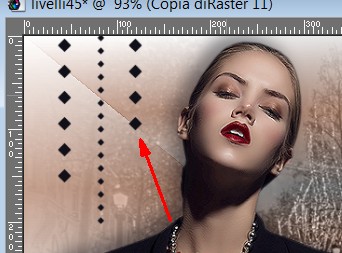
Livelli duplica
Immagine rifletti
40
Ora a destra traccia 3 rombi
cosi:

41
Ora unisci tutti i livelli dei
rombi piccoli e grandi
Facendo livelli unisci - unisci
giù, fino ad averli uniti tutti
42
Effetti - effetti 3D sfalza
ombra - colore #121119
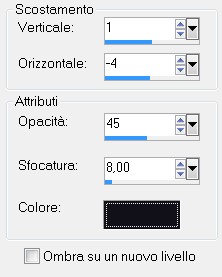
43
Apri l'ovale piccolo che hai
salvato in precedenza
Modifica copia - modifica
incolla come nuovo livello
posizionalo a destra cosi:
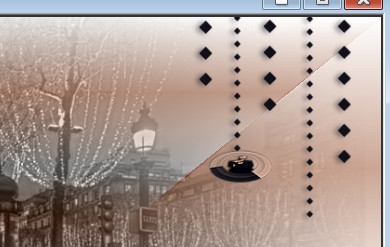
44
Effetti - effetti 3D sfalza
ombra - colore # 121119
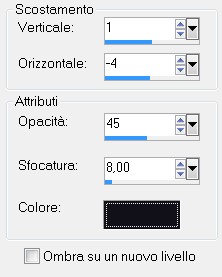
45
Apri l'ovale più grande
Modifica copia - modifica
incolla come nuovo livello
posizionalo a destra
Effetti - effetti 3D sfalza
ombra - come al punto 44
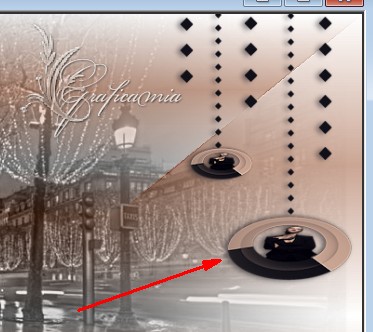
46
Immagine aggiungi bordatura
simmetrica 2 pixel colore
#121119
Inserisci la tua firma o
watermark
Livelli unisci se necessario
47
Salva in formato Png o Jpg
ANIMAZIONE OPZIONALE
48
Duplica l'immagine unita per 3
volte (devi avere 4 livelli
uguali)
Chiudi tutti i livelli tranne lo
strato superiore e posizionati
su quello
49
Effetti - Plugin - Alien Skin
Xenofex 2 / Constellation
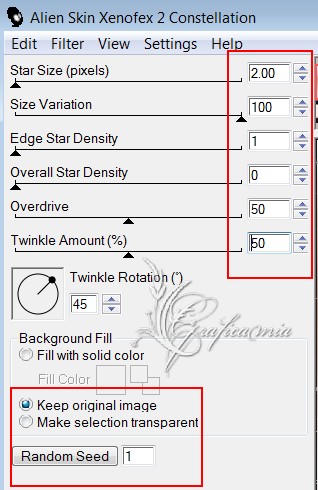
50
Chiudi il livello superiore -
apri e posizionati su quello
sottostante
Effetti - Plugin - Alien Skin
Xenofex 2/Constellation
Clicca 1 volta su Random Seed
51
Chiudi anche questo livello -
apri e posizionati su quello
sottostante
Effetti - Plugin - Alien Skin
Xenofex 2/Constellation
Clicca 1 volta su Random Seed
52
Chiudi anche questo livello -
apri e posizionati su quello
sottostante
Effetti - Plugin - Alien Skin
Xenofex 2/Constellation
Clicca 1 volta su Random Seed
53
Apri tutti i livelli e salva in
formato psp
54
Apri Animation Shop
cerca il lavoro che hai salvato
Controlla l'animazione
Salva in formato GIF
55
Per favore se usi questa
immagine per le tue pagine web
sarebbo gradito
il copy di Arasimages - grazie

Le mie traduzioni sono
registrate su T.R.R.

Copyright © 2013 Webmaster
Graficamia |